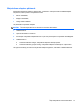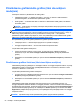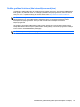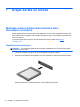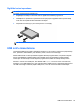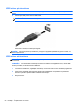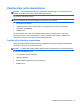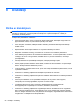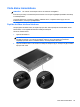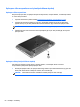Notebook PC User Manual - Windows 8
Pārslēdzama grafika/duāla grafika (tikai atsevišķiem
modeļiem)
Atsevišķiem datoriem ir pārslēdzama vai duāla grafika.
●
Pārslēdzama grafika — to atbalsta gan AMD™, gan Intel. Ja datoram ir AMD dinamiska
pārslēdzamā grafika, tas atbalsta tikai pārslēdzamu grafiku.
●
Duāla grafika — to atbalsta tikai AMD. Ja datoram ir AMD Radeon duālā grafika, tas atbalsta
tikai duālu grafiku.
PIEZĪME. Duālu grafiku var iespējot, izmantojot tikai pilnekrāna lietojumprogrammas, kas lieto
DirectX versiju 10 vai 11.
PIEZĪME. Lai noteiktu, vai jūsu dators atbalsta pārslēdzamu vai duālu grafiku, skatiet piezīmjdatora
grafikas procesora konfigurāciju. Intel HR centrālie procesori (Central Processing Units — CPU) un
AMD Trinity sērijas paātrinātie procesori (Accelerated Processing Units — APU) atbalsta
pārslēdzamu grafiku. AMD Trinity sērijas A6, A8 un A10 paātrinātie procesori atbalsta duālu grafiku.
AMD Trinity A4 sērijas paātrinātie procesori neatbalsta duālo grafiku.
Gan pārslēdzamā, gan duālā grafika piedāvā divus grafikas apstrādes režīmus:
● Veiktspējas režīms — darbina lietojumprogrammu ar optimālu veiktspēju.
●
Enerģijas taupīšanas režīms — ekonomē akumulatora kalpošanas laiku.
Lai pārvaldītu AMD grafikas iestatījumus:
1. Atveriet programmu Catalyst Control Center, ar peles labo pogu noklikšķinot Windows
darbvirsmā, un pēc tam atlasiet Configure Switchable Graphics (Konfigurēt pārslēdzamo
grafiku).
2. Noklikšķiniet uz cilnes Power (Strāva) un pēc tam atlasiet Switchable Graphics (Pārslēdzama
grafika).
Pārslēdzamas grafikas lietošana (tikai atsevišķiem modeļiem)
Pārslēdzamā grafika ļauj pārslēgties no veiktspējas režīma uz enerģijas taupīšanas režīmu un pretēji.
Pārslēdzama grafika ir pieejama tikai operētājsistēmā Windows 7 Professional, Windows 7 Home
Premium un Windows 7 Home Basic.
Lai pārvaldītu pārslēdzamas grafikas iestatījumus:
1. Ar peles labo pogu noklikšķiniet Windows darbvirsmā un pēc tam atlasiet Configure Switchable
Graphics (Konfigurēt pārslēdzamo grafiku).
2. Noklikšķiniet uz cilnes Power (Strāva) un pēc tam atlasiet Switchable Graphics (Pārslēdzama
grafika).
Pārslēdzamā grafika piešķir atsevišķas lietojumprogrammas vai nu veiktspējas režīmam, vai
enerģ
ijas taupīšanas režīmam atkarībā no enerģijas prasībām. Varat arī manuāli mainīt iestatījumus
atsevišķai lietojumprogrammai, atrodot lietojumprogrammu nolaižamajā izvēlnē Recent Applications
(Nesen lietotās lietojumprogrammas) vai noklikšķinot uz Browse (Pārlūkot), kas atrodas zem Other
Applications (Pārējās lietojumprogrammas). Varat pārslēgties starp veiktspējas režīmu un enerģijas
taupīšanas režīmu.
PIEZĪME. Papildinformāciju skatiet pārslēdzamās grafikas programmatūras palīdzībā.
52 Nodaļa 6 Strāvas pārvaldība